نحوه اتصال لپ تاپ به صورت بی سیم
در عصر دیجیتال امروزی، اتصالات شبکه بی سیم به بخشی جدایی ناپذیر از زندگی و کار روزمره تبدیل شده است. خواه برای دفتر، مطالعه یا سرگرمی باشد، یک اتصال شبکه بی سیم پایدار می تواند کارایی را تا حد زیادی بهبود بخشد. این مقاله روش اتصال بیسیم برای نوتبوکها را به تفصیل معرفی میکند و موضوعات داغ و مطالب داغ در 10 روز گذشته را پیوست میکند تا به خوانندگان کمک کند مهارتهای مرتبط را بهتر تسلط یابند.
1. مراحل اتصال بی سیم لپ تاپ
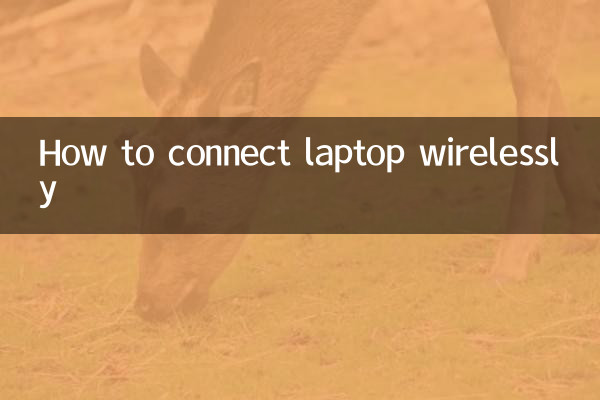
1.آداپتور شبکه بی سیم را بررسی کنید: ابتدا مطمئن شوید که آداپتور شبکه بی سیم لپ تاپ شما فعال است. عملکرد بی سیم را معمولاً می توان با فشار دادن "Fn + F2" یا سایر کلیدهای تعیین شده روی صفحه کلید (بسته به مدل نوت بوک) روشن یا خاموش کرد.
2.شبکه های موجود را جستجو کنید: روی نماد شبکه در گوشه سمت راست پایین نوار وظیفه کلیک کنید و سیستم به طور خودکار شبکه های بی سیم اطراف را جستجو می کند. همه نامهای شبکه موجود (SSID) در لیست ظاهر میشوند.
3.یک شبکه را انتخاب کرده و به آن متصل شوید: شبکه بی سیمی که می خواهید به آن متصل شوید را از لیست انتخاب کنید و روی دکمه «اتصال» کلیک کنید. اگر شبکه رمزگذاری شده باشد، از شما یک رمز عبور خواسته می شود.
4.رمز عبور را وارد کنید: رمز عبور صحیح شبکه بی سیم را در پنجره باز شده وارد کنید و روی دکمه "OK" یا "Connect" کلیک کنید.
5.اتصال را تأیید کنید: پس از موفقیت آمیز بودن اتصال، نماد شبکه در نوار وظیفه وضعیت اتصال را نشان می دهد. در این زمان، می توانید مرورگر را باز کنید تا ببینید آیا شبکه عادی است یا خیر.
2. مشکلات و راه حل های مشترک
| سوال | راه حل |
|---|---|
| شبکه بی سیم پیدا نشد | بررسی کنید که آیا آداپتور بی سیم فعال است یا خیر. راه اندازی مجدد روتر؛ درایور وایرلس را آپدیت کنید |
| پس از اتصال نمی توان به اینترنت دسترسی پیدا کرد | بررسی کنید که آیا روتر به اینترنت متصل است یا خیر. راه اندازی مجدد لپ تاپ؛ تنظیمات شبکه را بازنشانی کنید |
| سیگنال ضعیف یا ناپایدار | به روتر نزدیکتر شوید. اجتناب از موانع؛ کانال های بی سیم را تغییر دهید |
3. موضوعات و مطالب داغ در 10 روز گذشته
موضوعات زیر موضوعات داغی است که اخیراً در اینترنت مورد بحث قرار گرفته است و فناوری، زندگی، سرگرمی و سایر زمینه ها را پوشش می دهد:
| موضوعات داغ | شاخص گرما | زمینه های مرتبط |
|---|---|---|
| آخرین پیشرفت ها در فناوری هوش مصنوعی | 95 | تکنولوژی |
| نتایج مقدماتی جام جهانی | 90 | ورزش |
| نشست جهانی تغییرات آب و هوا | 88 | محیط زیست |
| گوشی هوشمند جدید عرضه شد | 85 | تکنولوژی |
| فیلمبرداری دنباله درام محبوب فیلم و تلویزیون آغاز شد | 82 | سرگرمی |
4. پیشنهادات بهینه سازی اتصال بی سیم
1.درایورها را به روز کنید: برای اطمینان از عملکرد بهینه، به طور مرتب درایورهای آداپتور شبکه بی سیم را بررسی و به روز کنید.
2.بهترین کانال را انتخاب کنید: از ابزارهای تجزیه و تحلیل بی سیم (مانند تحلیلگر Wi-Fi) برای تشخیص میزان استفاده از کانال از شبکه های اطراف استفاده کنید و کانالی را با کمترین تداخل انتخاب کنید.
3.فعال کردن پروتکل های امنیتی: مطمئن شوید که شبکه بی سیم از پروتکل رمزگذاری WPA2 یا WPA3 برای جلوگیری از دسترسی غیرمجاز استفاده می کند.
4.دستگاه خود را به طور منظم راه اندازی مجدد کنید: اجرای طولانی مدت روتر ممکن است باعث کاهش عملکرد شود. توصیه می شود هفته ای یک بار آن را مجدداً راه اندازی کنید.
5. خلاصه
اگرچه اتصال بی سیم لپ تاپ ساده به نظر می رسد، اما ممکن است در عملکرد واقعی با مشکلات مختلفی روبرو شوید. از طریق مراحل و راهکارهای ارائه شده در این مقاله، کاربران می توانند به سرعت اتصال را تکمیل و عملکرد شبکه را بهینه کنند. در عین حال، توجه به موضوعات داغ اخیر نیز می تواند به خوانندگان کمک کند تا آخرین روندها را درک کنند و ذخایر دانش خود را غنی کنند.
امیدواریم این مقاله بتواند مرجع ارزشمندی را در اختیار شما قرار دهد! اگر سوال دیگری دارید، لطفا برای بحث پیام بگذارید.

جزئیات را بررسی کنید
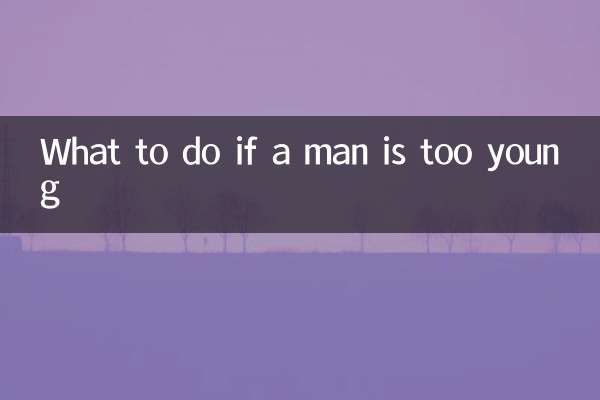
جزئیات را بررسی کنید